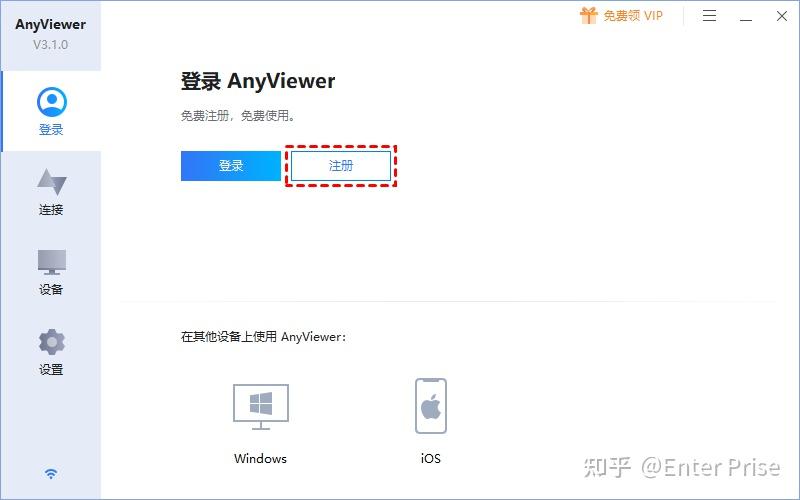
在现代技术驱动的世界中,远程访问服务器已成为一种至关重要的需求。无论您是系统管理员、开发人员还是IT专业人士,能够安全可靠地访问远程服务器对于高效工作至关重要。在文章中,我们将探索远程服务器连接的最佳工具,并深入了解其特性和优势。
远程服务器连接工具类型
远程服务器连接工具有以下主要类型:
- 远程桌面协议 (RDP):RDP是一种微软专有的协议,允许用户通过网络连接到远程Windows服务器。
- 安全外壳 (SSH):SSH是一种保护网络连接和远程登录过程的安全协议,广泛用于Linux和Unix服务器。
- 虚拟网络计算 (VNC):VNC是一种平台无关的远程桌面共享系统,允许用户通过网络访问远程计算机的图形界面。
- 文件传输协议 (FTP):FTP是一种用于在计算机之间传输文件的标准协议。
最佳远程服务器连接工具
以下是远程服务器连接的最佳工具摘要:
1. Microsoft Remote Desktop
Microsoft Remote Desktop是适用于Windows用户的内置RDP工具。它提供了一个直观的用户界面,允许用户轻松连接到远程Windows服务器。它还支持文件传输和打印重定向。
2. PuTTY
PuTTY是一个免费的开源SSH和telnet客户端,广泛用于Linux和Unix服务器。它提供了一个强大的功能集,包括密钥生成、隧道和X11转发。
3. TightVNC
TightVNC是一个免费的开源VNC服务器和查看器。它提供高性能的远程桌面访问,具有低延迟和高分辨率支持。
4. FileZilla
FileZilla是一个免费的开源FTP客户端。它提供了一个易于使用的界面,支持多个协议,包括FTP、SFTP和FTPS。
远程服务器连接失败的故障排除
有时,远程服务器连接可能会失败。以下是一些常见的故障排除步骤:
- 检查网络连接:确保您的计算机已连接到网络,并且远程服务器可访问。
- 验证凭据:确保您使用正确的用户名和密码尝试连接到远程服务器。
- 检查端口:确保您正在使用正确的端口连接到远程服务器。RDP的默认端口为3389,SSH的默认端口为22,VNC的默认端口为5900。
- 禁用防火墙:暂时禁用防火墙以检查它是否阻止了远程连接。
- 联系主机:如果您仍然无法连接,请联系远程服务器的主机以获得支持。
结论
远程服务器连接工具是现代技术环境中不可或缺的工具。通过使用本文中介绍的最佳工具,您可以安全可靠地访问远程服务器,高效地完成工作任务。不过,如果您遇到远程服务器连接失败,请按照故障排除步骤进行操作以快速解决问题。
推荐MacOS远程管理Win服务器之最佳工具!
对于Mac用户需要远程管理Win服务器的需求,本文推荐的最佳工具是Microsoft Remote Desktop 10。
这款官方提供的远程桌面连接工具在Mac上具有出色的表现。
Microsoft Remote Desktop的主要优点在于:
这款工具尤其适合远程工作者、跨平台用户和IT管理员,能够高效利用资源并管理多个远程连接。
虽然初次使用可能需要一些步骤,如在App Store搜索并可能需要美区账号,但通过找到并使用原始文件包,可以避开登录问题。以下是使用该工具的简单步骤:
总的来说,Microsoft Remote Desktop 10凭借其易用性、安全性与兼容性,无疑是Mac用户管理Win服务器的理想选择。
win10设置远程桌面连接如何操作 设置远程桌面连接操作方法
Win10设置远程桌面连接如何操作 设置远程桌面连接操作方法,Windows该系统不仅是我常用的计算机操作系统,而且应用广泛。
windows现在最新版本已经更新到Windows11.但是我们现在最常用的是办公室windows10系统。
下面小编就给大家介绍一下win10如何设置远程桌面连接?
win10如何设置远程桌面连接?
我们可以直接使用两台电脑的远程桌面连接windows10系统带来的远程桌面访问功能实现了这一点。如果有两个配备了两个windows10系统电脑,我们要实现它们之间的远程桌面连接该怎么办?
1.点击电脑开始,然后选择像小齿轮一样的设置我们在设置中选择系统,在系统的底部,我们选择远程桌面现在我们要启用这个远程桌面。
点击后返回设置。
2.返回设置后,我们选择网络并在网络中选择属性。
在属性中,它有一个网络配置文件,我们选择此功能。
通过这种方式,设置了第一台计算机的远程访问,然后为您自己的计算机命名。
3.在另一台计算机桌面下的输入栏中输入远程桌面连接,您将看到远程桌面连接的应用程序。
我们单击它,提示我们输入远程计算机的名称。
此时,使用我们给第一台计算机的名称,然后单击连接。
此时,您将输入需要连接到计算机的用户名和密码。
输入完成后,单击确定。
现在这两台计算机已经连接好了。
现在我们可以在另一台电脑上操作,windows10自带的桌面远程连接功能非常好。
但是如果你需要通过手机或平板电脑访问你的手机windows10电脑怎么操作?事实上,我们可以通过软件轻松解决这个问题。
手机访问win10可以通过向日葵远程控制软件来解决。
向日葵是一远程控制软件,不仅可以实现远程桌面控制,还可以传输远程文件.远程摄像机监控.远程管理和其他功能,您可以轻松访问和控制向日葵客户端设备安装在任何可以连接到互联网的地方,目前支持计算机.远程控制手机等多种控制方式。
如果手机通过向日葵访问电脑
1.首先从电脑下载向日葵控制端,然后下载手机控制端(手机和电脑有几个支持系统,你只需要选择你使用的系统),下载并安装下一步。
2.下载安装后,在向日葵官网注册账号,在电脑端登录向日葵,然后在手机上登录。
这样,您可以自动获取主机信息。
3.电脑端需要设置访问密码,您可以随意设置一个。
4.然后在手机控制端登录向日葵账号,他会根据账号信息自动获取主机列表。
5.选择启动快速远程控制进入界面,输入与电脑被控端对应的快速访问码,他会自动进入下一步,输入前面设置的访问码登录。
6.最后会自动进入控制界面,如果访问密码有误,请在电脑上修改。
与一些传统的远程桌面连接操作相比,使用向日葵远程连接软件是最佳选择。
操作简单,小白用户使用方便。
无论您身在何处,您都可以通过手机或计算机轻松实现远程连接,为您提供更方便、更高效的办公操作。
此外,对于一些无法在计算机上安装软件的公司,向日葵也有亲密的解决方案,即网页操作模式。
用户只需在向日葵客户端生成域名访问功能,即可根据软件提供的网站实现浏览器登录和远程控制功能。
谢谢收看。
更多精彩的教程请注意深空游戏!
如何解决远程桌面连接出现内部错误 向日葵远功能介绍
如何解决远程桌面连接出现内部错误 向日葵远功能介绍
也许我们也会遇到这样的问题,很多用户在连接远程桌面时都会提示连接内部错误,所以win如何解决远程桌面连接中的内部错误?其实并不难。
让我们来看看如何解决内部错误。
感兴趣的朋友不要错过。
win如何解决远程桌面连接中的内部错误?
1.右击开始点击设置
2.点击网络和Internet
3.选择左侧以太网
4.点击右侧网络与共享中心
5.点击更改适配器设置
6.右击以太网选择禁用
7.右击网络连接选择启用
8.再次打开运行输入mstsc
9.打开远程桌面连接窗口输入远程计算机连接
使用向日葵避免远程桌面连接的内部错误
以上方法是基于问题本身。
那么,在使用远程桌面时,如何避免内部错误的提示呢?答案是使用专业的远程控制软件,如向日葵。
向日葵远程控制软件是一种简单易用的远程桌面工具。
您可以在任何网络环境中轻松实现,等跨平台设备之间的相互远程控制,包括计算机控制计算机.手机控制电脑.手机控制电视等。
您只需同时下载并安装向日葵远程控制软件,即可实现远程桌面连接,远程完成服务器命令,简单三步:
1.在需要控制的电脑上安装向日葵客户端;
2.向日葵安装在任何手机上APP控制端;
3.在两端注册同一个账号,登录,或者在手机上输入电脑上的向日葵代码进行连接,这样你就可以在手机上看到电脑主机,远程控制可以开始,并进行相应的命令。
向日葵远程控制软件有哪些功能?
1.统一云配置平台
远程主机的所有配置项都存储在服务器云中,而不是传统的客户端配置项。
每个向日葵代码对应一个云配置表。
如果您需要重新安装系统和重新部署服务器,您只需要用现有配置表的向日葵代码登录即可。
2.简单易操作的界面
向日葵分为主控端和被控端,界面操作简单,操作方便。
3.支持多种远程模式
向日葵远程控制有多种远程模式,全能模式.办公模式.娱乐模式.可应用于不同场合的四种观看模式。
4.支持多屏幕查看
支持多屏幕查看,用户可以在同一桌面上管理和操作多个被控端,实时动态连接每个向日葵远程主机的桌面状态。
向日葵采用高质量的独立核心技术,以市场需求为导向,企业可以根据自己的需求选择嵌入式服务器或独立服务器。
安装向日葵可以实现远程启动.远程控制.远程监控.远程文件传输等远程功能。
在任何可以连接到互联网的地方,您都可以轻松访问和控制安装向日葵远程监控客户端的远程主机。
整个过程可以通过浏览器进行,无需安装软件。
向日葵远程监控集成了微软RDP远程桌面(3389),用户可轻松在向日葵远程桌面协议和微软RDP在协议中自由切换,享受最佳的远程桌面体验。
以上就是小编给大家解说的全部内容,更多专业的游戏资讯,游戏资源,尽在深空游戏!




























